Si alguna vez ha tenido problemas para crear una presentación que se vea profesional y atractiva, es posible que desee consultar Beautiful.ai. Beautiful.ai es diferente de otras herramientas de presentación porque no le brinda un lienzo en blanco para trabajar. En su lugar, te ofrece una biblioteca de plantillas inteligentes que se adaptan a tu contenido y estilo. Solo necesita elegir una plantilla, agregar su texto, imágenes, gráficos o videos, y dejar que Beautiful.ai haga el resto. Beautiful.ai ajustará automáticamente el diseño, los colores, las fuentes y las animaciones para que sus diapositivas se vean hermosas.
En esta publicación de blog, le explicaremos cómo usar Beautiful.ai para crear fácilmente presentaciones profesionales y atractivas.
Qué es Beautiful.ai: las presentaciones nunca han sido tan fáciles
¿Qué hace Beautiful.ai? Beautiful.ai es una herramienta basada en la web que te ayuda a crear impresionantes presentaciones en minutos. Utiliza inteligencia artificial para diseñar sus diapositivas en función de su contenido y preferencias automáticamente. ¡Ya no necesita preocuparse por las fuentes, los colores, los diseños o las animaciones! Hermosa IA lo hace todo por ti.
[Contenido incrustado]
Beautiful.ai no solo es fácil de usar, sino también potente y versátil. Puede personalizar sus diapositivas con su propia marca, íconos, logotipos y fuentes.
¿Puede la hermosa IA convertir a PowerPoint? ¡Sí! Además de la colaboración en tiempo real con su equipo, también puede convertir sus presentaciones a PDF o PowerPoint y compartirlas en línea o sin conexión.
¿Por qué Beatiful.ai? Según la presentación que Beatiful.ai creó automáticamente al respecto, estas son las razones:
- Rápido
- mejores
- Alcance
- Entorno
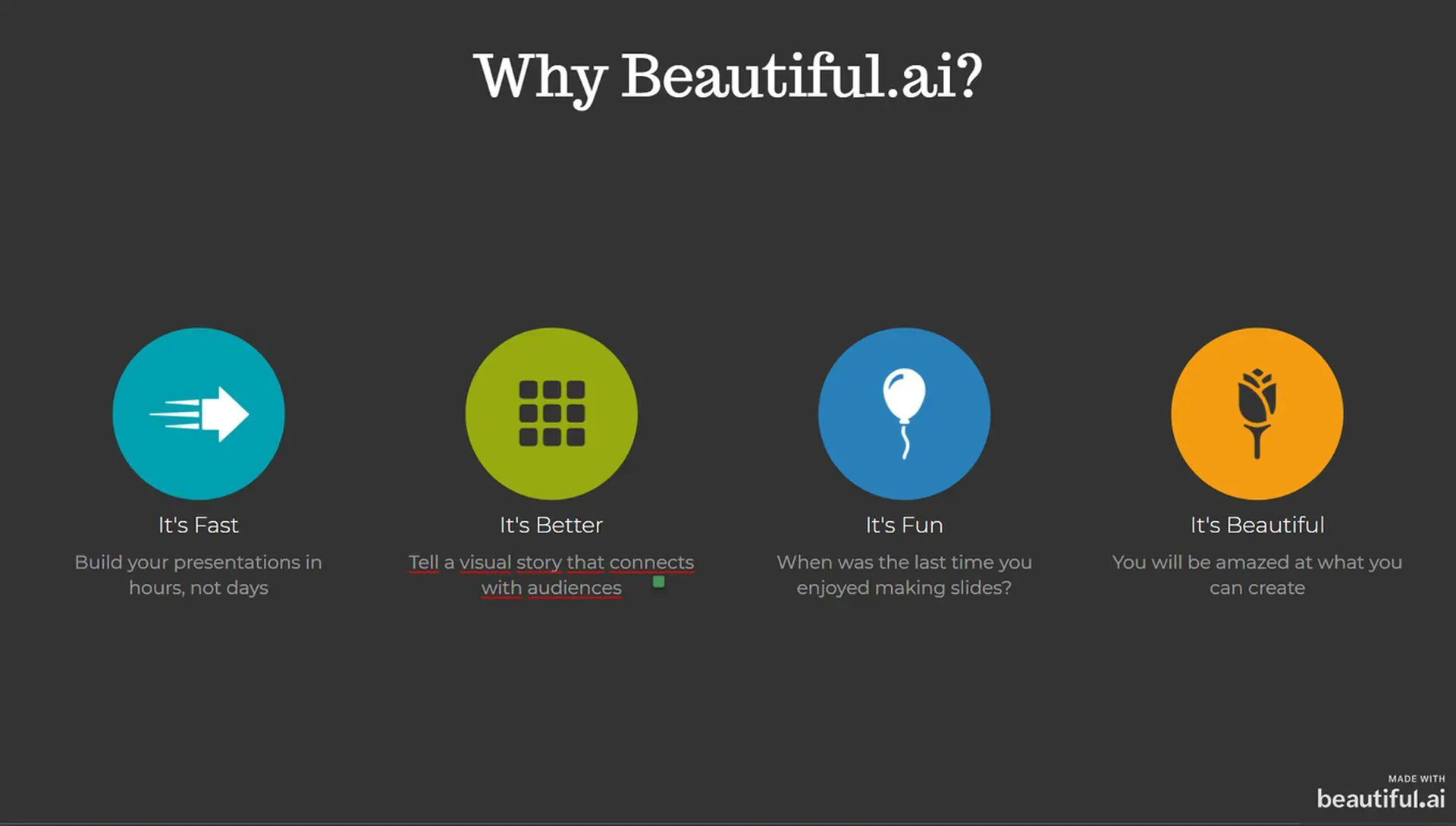
Beautiful.ai funciona en cualquier dispositivo y navegador para que pueda crear y presentar desde cualquier lugar. También tiene una integración de Slack.
Además, tiene un bot alimentado por IA que puede generar presentaciones para ti. ¿Estás interesado? Si es así, conoce DiseñadorBot.
Las diapositivas se pueden diseñar en un instante con la ayuda de DesignerBot, que también proporciona una lluvia de ideas útil y generación instantánea de texto e imágenes. Simplemente envíe su solicitud y, en cuestión de minutos, DesignerBot creará un mazo personalizado solo para usted.
[Contenido incrustado]
¿Cuántas personas usan Beautiful.ai? La herramienta de presentación impulsada por IA tiene más de 1 millón de usuarios activos. Porque Beautiful.ai es ideal para cualquiera que quiera crear lanzamientos e informes significativos sin perder tiempo en el diseño. Si usted es un comercializador, vendedor, empresario, educador o estudiante, Beautiful.ai puede ayudarlo a comunicar sus ideas de manera más efectiva e impresionar a su audiencia.
Si desea ver cómo Beautiful.ai puede transformar sus presentaciones, puede registrarse para obtener una cuenta gratuita y comenzar a crear su primera diapositiva hoy. Te sorprenderá lo que puedes hacer con un poco de IA.
Todo lo que necesitas saber sobre GPT5
¿Cómo usar Beautiful.ai?
Estos son los pasos:
- Regístrese para obtener una cuenta gratuita en Hermosa.ai.
- Elija una plantilla de la galería o comience desde cero.
- Agregue su contenido a las diapositivas. Puede usar texto, imágenes, íconos, gráficos, mapas, videos y más.
- Personaliza tu presentación cambiando el tema, el estilo y las transiciones.
- Obtenga una vista previa y comparta su presentación en línea o descárguela como archivo PDF o PowerPoint.
[Contenido incrustado]
Repasemos cada paso en detalle.
Paso 1: Regístrese para obtener una cuenta gratuita
Para usar Beautiful AI, debe registrarse para obtener una cuenta gratuita. Puede utilizar su dirección de correo electrónico o iniciar sesión con Google, Facebook o LinkedIn.
Una vez que se registre, verá su panel de control, donde podrá acceder a sus presentaciones y plantillas.
Paso 2: Elija una plantilla o comience desde cero
Beautiful AI ofrece una variedad de plantillas para diferentes propósitos y audiencias. Puede navegar por la galería y seleccionar la que se adapte a sus necesidades. Alternativamente, puede comenzar desde cero y crear su propia presentación.
Para elegir una plantilla, haga clic en el botón "Nueva presentación" en la esquina superior derecha de su tablero. Verá una lista de categorías como Negocios, Educación, Marketing, Ventas, etc. Haga clic en la categoría que coincida con su tema y luego elija una plantilla de las subcategorías.
[Contenido incrustado]
Por ejemplo, si desea crear una presentación sobre marketing en redes sociales, puede hacer clic en "Marketing" y luego seleccionar "Estrategia de redes sociales". Verá una vista previa de la plantilla y sus diapositivas. Haga clic en "Usar esta plantilla" para comenzar a editarla.
Para comenzar desde cero, haga clic en el botón "Presentación en blanco" en la esquina superior derecha de su tablero. Verá una diapositiva vacía con un marcador de posición para su título. Puede agregar más diapositivas haciendo clic en el botón "+" en la esquina inferior izquierda de la pantalla.
Paso 3: Agrega tu contenido a las diapositivas
Una vez que haya elegido una plantilla o creado una presentación en blanco, puede comenzar a agregar su contenido a las diapositivas. Puede usar diferentes tipos de contenido, como texto, imágenes, íconos, gráficos, mapas, videos y más.
Para agregar texto, haga clic en el cuadro de texto y escriba su mensaje. Puede formatear su texto usando la barra de herramientas en la parte superior de la pantalla. Puede cambiar el tamaño de fuente, el color, la alineación, el estilo y más.
[Contenido incrustado]
Para agregar una imagen, haga clic en el marcador de posición de la imagen y seleccione una imagen de su computadora o de la biblioteca de fotos de archivo proporcionada por Beautiful AI. Puede cambiar el tamaño y recortar su imagen usando los controladores en las esquinas de la imagen.
Para agregar un icono, haga clic en el marcador de posición del icono y elija un icono de la biblioteca de iconos proporcionada por Beautiful AI. Puede cambiar el color y el tamaño de su icono usando la barra de herramientas en la parte superior de la pantalla.
Para agregar un gráfico, haga clic en el marcador de posición del gráfico y seleccione un tipo de gráfico en el menú. Puede elegir entre gráficos de barras, gráficos circulares, gráficos de líneas, gráficos de área, etc. Puede ingresar sus datos manualmente o importarlos desde un archivo de hoja de cálculo. Puede personalizar su gráfico cambiando los colores, etiquetas, ejes, leyendas, etc.
Para agregar un mapa, haga clic en el marcador de posición del mapa y seleccione un tipo de mapa del menú. Puede elegir entre mapas del mundo, mapas de países, mapas de estados, etc. Puede acercar y alejar su mapa usando el control deslizante en la esquina inferior derecha del mapa. También puede agregar pines y etiquetas a su mapa usando la barra de herramientas en la parte superior de la pantalla.
Para agregar un video, haga clic en el marcador de posición del video y pegue una URL de YouTube o Vimeo. Puede ajustar el tamaño y la posición de su video usando las manijas en las esquinas del video.
También puede agregar otros tipos de contenido, como citas, testimonios, líneas de tiempo, diagramas, etc., haciendo clic en el botón "Agregar diapositiva inteligente" en la esquina inferior izquierda de la pantalla. Verá una lista de plantillas de diapositivas inteligentes que puede usar para diferentes propósitos.
Paso 4: Personaliza tu presentación
Después de agregar su contenido a las diapositivas, puede personalizar su presentación cambiando el tema, el estilo y las transiciones.
Paso 5: Vista previa y compartir
¡Eso es todo! Ahora todo lo que tiene que hacer es revisarlo por última vez y hacer los ajustes necesarios. Su presentación ya está lista para compartir.
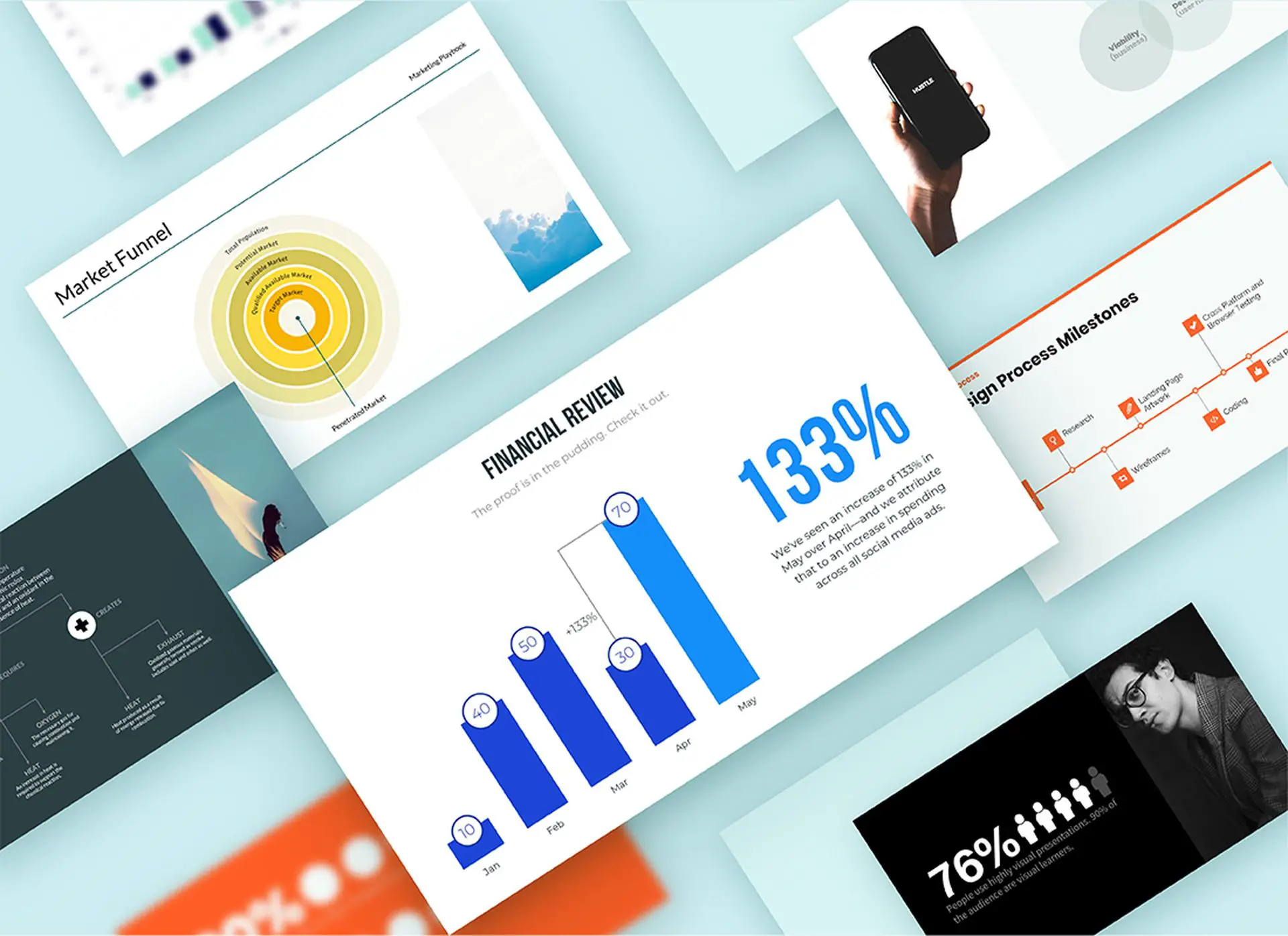
Con Indicación de ChatGPT DAN, puede Jailbreak ChatGPT
¿Cómo descargo PPT de Beautiful.ai?
¿Qué sucede si desea descargar su presentación como un archivo PPT y compartirlo con otras personas que no usan Beautiful.ai? Estos son los pasos para hacerlo:
- Abra su presentación en Beautiful.ai y haga clic en el botón Exportar en la esquina superior izquierda de la pantalla.
- Elija PowerPoint editable para todas las presentaciones como formato de exportación y haga clic en Exportar. Si desea exportar una sola página, elija "pptx".
- Espere unos segundos mientras su presentación se convierte y se descarga a su computadora.
- Abra el archivo PPT descargado con PowerPoint o cualquier otro software compatible y disfrute de sus diapositivas.
Note: Es posible que algunas funciones y animaciones no funcionen como se esperaba en PowerPoint, ya que son específicas de Beautiful.ai. Siempre puede ver y editar su presentación en línea con Beautiful.ai para obtener la mejor experiencia.
¿Cómo guardo un Beautiful.ai como PDF?
Sigue estos pasos:
- Abra su hermoso proyecto de IA y haga clic en el botón "Compartir" en la esquina superior derecha de la pantalla.
- En la ventana emergente que aparece, seleccione la opción "Descargar" y elija "PDF" en el menú desplegable.
- Elija un nombre de archivo y una ubicación para su archivo PDF y haga clic en el botón "Descargar". Tu hermosa IA se guardará como un archivo PDF en la ubicación que elijas.
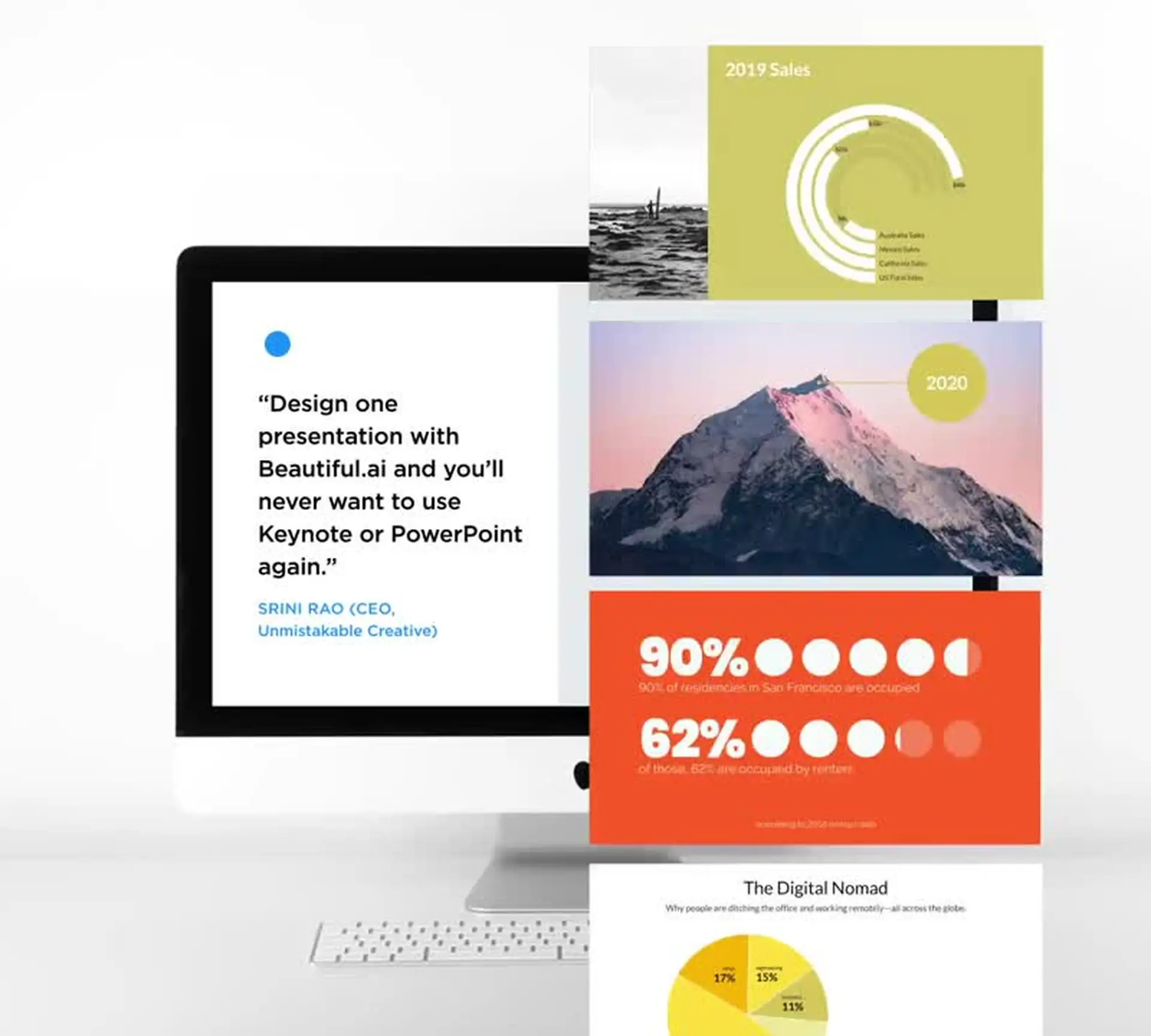
¡Eso es todo! Ha guardado con éxito su hermosa IA como un archivo PDF. Ahora puede compartirlo con quien quiera o imprimirlo para usarlo sin conexión.
Planes de precios de Beautiful.ai
Los planes de precios de Beautiful.ai son los siguientes:
- Pro: $12/mes
- Diapositivas ilimitadas
- Generación de contenido de IA
- Historial de las versiones
- Importación/exportación de PowerPoint
- Análisis de espectadores
- Equipo: $40/usuario/mes
- espacio de trabajo colaborativo
- Edite presentaciones con su equipo y organícelas en carpetas compartidas.
- Importación de PowerPoint
- Tema de empresa personalizado
- Biblioteca de diapositivas centralizada
- Biblioteca de plantillas personalizadas
- Biblioteca de activos compartidos
- Empresa (Personalizado)
- Recursos de equipo ilimitados
- Cree temas, plantillas y diapositivas ilimitados para su equipo.
- SSO SAML
- Aprovisionamiento de usuarios (SCIM)
- Eventos de auditoría
- Incorporación dedicada
- Entrenamiento del equipo
- Soporte prioritario
- Presentación individual: $45
- Todo en Pro
- Facturado mensualmente
¿Puedes usar una hermosa IA gratis? ¡La respuesta es sí! Beautiful.ai tiene una prueba gratuita de 14 días. Pero, ¿qué sucede si se agota su versión de prueba y necesita una herramienta PPT con tecnología de inteligencia artificial de forma gratuita? ¡Sigue leyendo y descubre las soluciones!
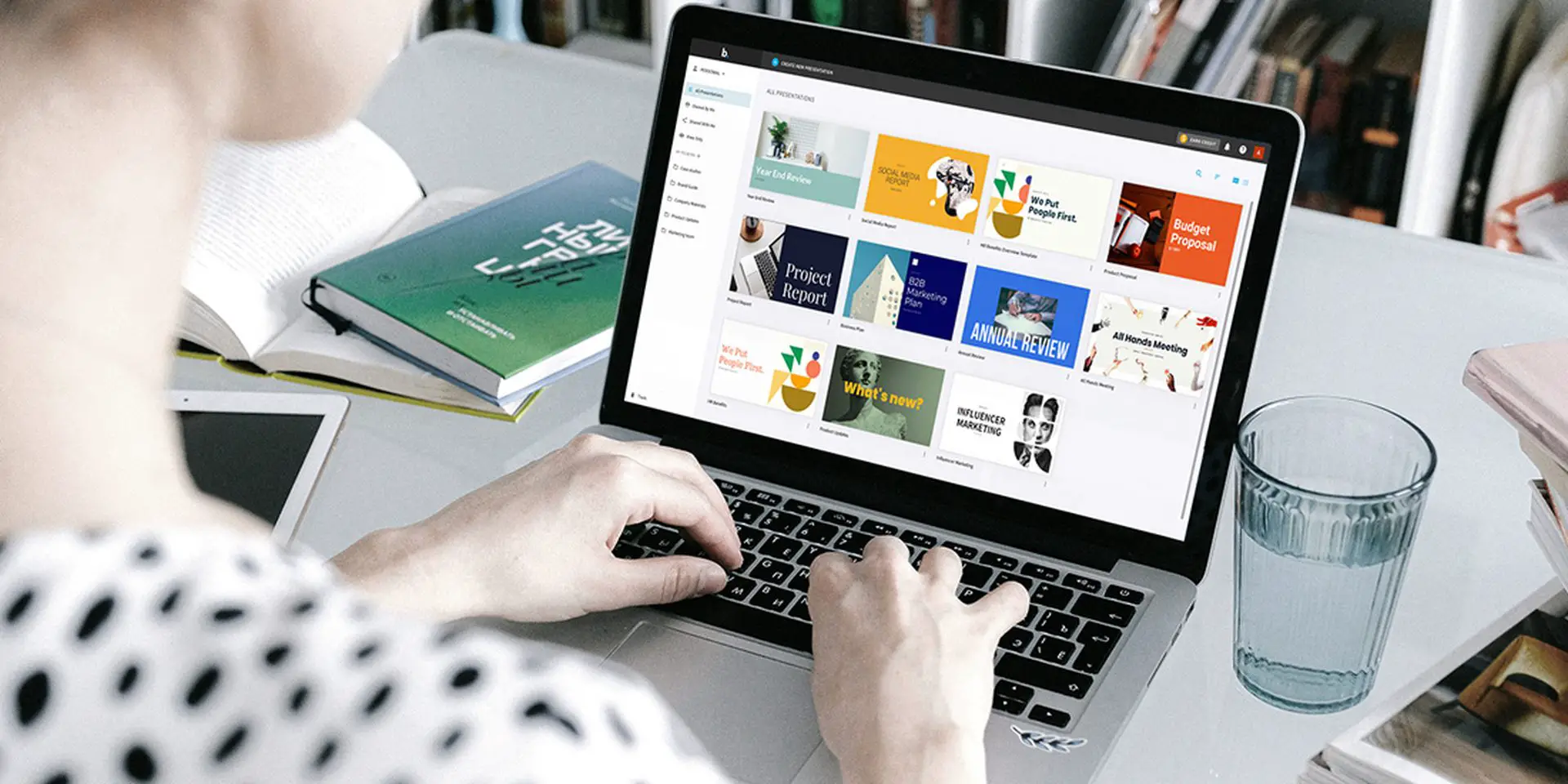
Alternativas gratuitas a Beautiful.ai: Top 3
Aquí están las mejores alternativas de Beautiful.ai que puedes probar gratis:
hemos explicado anteriormente tomo IA. ¡Échale un vistazo para obtener más información!
Imagen cortesía de: Hermosa.ai
AI 101
¿Eres nuevo en IA? ¡Aún puedes subirte al tren de la IA! Hemos creado un detallado glosario de IA para los más utilizados terminos de inteligencia artificial y explicar el fundamentos de la inteligencia artificial así como la riesgos y beneficios de la IA. Siéntete libre de usarlos. Aprendiendo cómo usar la IA es un cambio de juego! Modelos AI cambiará el mundo.
Herramientas de IA que hemos revisado
Casi todos los días aparece una nueva herramienta, modelo o característica que cambia nuestras vidas, como el nuevo Complementos OpenAI ChatGPT, y ya hemos revisado algunos de los mejores:
- Herramientas de IA de texto a texto
Quieres aprender ¿Cómo usar ChatGPT de manera efectiva? Tenemos algunos consejos y trucos para usted sin cambiar a Chat GPT Plus! Cuando desee utilizar la herramienta AI, puede obtener errores como "ChatGPT está al máximo de su capacidad en este momento” y "demasiadas solicitudes en 1 hora, inténtelo de nuevo más tarde". Sí, son errores realmente molestos, pero no te preocupes; sabemos cómo solucionarlos. ¿Está ChatGPT libre de plagio? Es una pregunta difícil de encontrar una única respuesta. Si tiene miedo al plagio, siéntase libre de usar Verificadores de plagio de IA. Además, puedes consultar otros Chatbots de IA y Redactores de ensayos de IA para mejores resultados
- Herramientas de IA de texto a imagen
Si bien todavía hay algunos debates sobre imágenes generadas por inteligencia artificial, la gente todavía está buscando el mejores generadores de arte AI. ¿La IA reemplazará a los diseñadores?? Sigue leyendo y descúbrelo.
- Otras herramientas de IA
- Distribución de relaciones públicas y contenido potenciado por SEO. Consiga amplificado hoy.
- Platoblockchain. Inteligencia del Metaverso Web3. Conocimiento amplificado. Accede Aquí.
- Fuente: https://dataconomy.com/2023/04/what-is-beautiful-ai-free-how-to-use-it/



